Apple Music 彻底改变了我们听音乐的方式,为我们提供触手可及的海量歌曲库。 下载歌曲以供离线收听非常方便,这是一项出色的功能,可确保您不错过任何一个节拍。 然而,当遇到问题时 Apple Music无法下载歌曲 可能会非常令人沮丧。
如果您发现自己面临 Apple Music 无法下载曲目的问题,请不要担心! 在本文中,我们将深入研究此问题背后的可能原因,并为您提供实用的故障排除步骤,让您的音乐再次顺畅流动,并教您如何使用方便的 Apple Music 解锁工具来获取您最喜欢的歌曲。 因此,让我们深入了解,让您的 Apple Music 体验重回正轨!
内容指南 第 1 部分:Apple Music 不下载歌曲的主要原因第 2 部分:解决“Apple Music 无法下载歌曲”问题的最佳方法第 3 部分:如果您想听 Apple Music,最好使用的工具总结
第 1 部分:Apple Music 不下载歌曲的主要原因
您是否对 Apple Music 无法下载歌曲感到沮丧? 别担心,你并不孤单。 许多用户在某些时候都遇到过这个问题,并且可能非常令人困惑。 为了帮助您了解为什么您的歌曲可能无法下载,让我们探讨一下此问题背后的一些最常见原因。
互联网连接问题:
无法在 Apple Music 上下载歌曲的主要原因之一是互联网连接不佳。 无论您使用的是 Wi-Fi 还是蜂窝数据,请确保您拥有稳定可靠的互联网连接,因为信号中断或微弱可能会阻止成功下载。
存储空间不足:
如果您的设备没有足够的可用存储空间,Apple Music 可能会难以下载歌曲。 检查您的可用存储空间并确保有足够的空间来容纳您要下载的音乐文件。
Apple Music 订阅状态:
必须有效订阅 Apple Music 才能下载歌曲。 如果您的订阅已过期或遇到任何计费问题,它可能会阻止您下载新歌曲。 在 App Store 或 iTunes 中验证您的订阅状态并确保其是最新的。
数字版权管理限制:
数字版权管理 (DRM) 旨在保护受版权保护的内容。 Apple Music 上的某些歌曲可能有 DRM 限制,导致无法下载。 检查您尝试下载的歌曲是否受到版权所有者施加的 DRM 限制。 在其他一些平台上,例如 Spotify,有一种方法可以 绕过 Spotify 的 DRM 通过使用第三方软件。 那么,我们可以为 Apple Music 做同样的事情吗? 继续阅读。
软件更新:
过时的软件可能会导致兼容性问题,包括歌曲下载问题。 确保您的 Apple Music 应用和 iOS 或 macOS 系统都是最新的,以避免任何潜在的故障。
临时服务器问题:
Apple Music 依赖服务器来传送内容,有时这些服务器可能会遇到暂时停机或问题。 检查是否有任何服务公告或已知的中断,以排除与服务器相关的问题。
Apple ID 设置不正确:
确保您使用与您的 Apple Music 订阅关联的正确 Apple ID 登录。 使用不同的 Apple ID 可能会阻止您下载歌曲。
下载限制:
Apple Music 对您一次或在特定时间段内可以下载的歌曲数量施加了一定的限制。 检查您是否超出了这些限制,因为这可能会阻止进一步下载,直到限制重置。
区域限制:
由于许可协议,某些歌曲可能会受到区域限制。 如果您所在的位置无法下载某些歌曲,您将无法通过 Apple Music 下载它们。
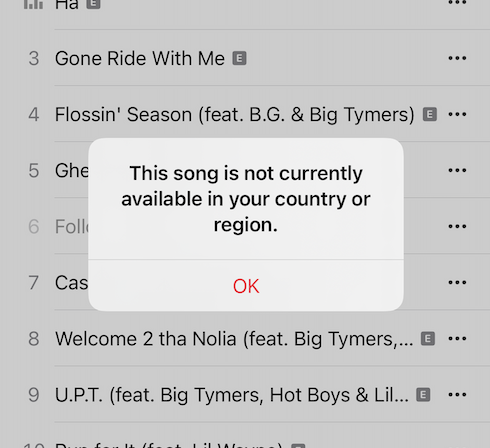
损坏的音乐库:
在某些情况下,损坏的音乐库可能会干扰下载过程。 重建音乐库或刷新 Apple Music 应用的缓存可能有助于解决此问题。
临时故障:
有时,Apple Music 应用或您的设备中可能会出现技术故障,导致歌曲无法下载。 重新启动设备或强制退出 Apple Music 应用可以帮助解决这些临时问题。
限制性内容设置:
如果您在设备上启用了内容限制或家长控制,则可能会阻止下载某些歌曲。 检查您的设备设置并确保没有任何可能阻止歌曲下载的限制。
iCloud 音乐库同步:
如果您启用了 iCloud 音乐库,则设备和 iCloud 之间的同步问题可能会导致歌曲下载出现问题。 尝试关闭和打开 iCloud 音乐库功能以刷新同步。
损坏的歌曲文件:
有时,个别歌曲文件可能会损坏或不完整,从而导致无法下载。 如果您在特定歌曲上遇到此问题,请尝试将其从库中删除,然后重新添加以启动全新下载。
应用程序缓存问题:
随着时间的推移,Apple Music 应用程序可能会积累临时缓存文件,这可能会导致性能问题。 清除应用程序的缓存或重新安装应用程序可以帮助解决任何与缓存相关的问题。
通过考虑这些附加因素,您可以进一步诊断歌曲无法下载的问题 苹果音乐。 在本文的下一部分中,我们将深入研究具体的故障排除步骤和解决方案,以解决这些潜在原因,帮助您克服问题并在 Apple Music 上享受无缝的歌曲下载。
第 2 部分:解决“Apple Music 无法下载歌曲”问题的最佳方法
遇到 Apple Music 无法下载曲目的问题可能会令人沮丧。 但是,您可以采取几个故障排除步骤来解决此问题。 让我们探讨一下解决“Apple Music 无法下载歌曲”问题的最佳方法:
检查互联网连接:
稳定可靠的互联网连接是必要的。 在 Wi-Fi 和蜂窝数据之间切换,看看一种连接是否比另一种连接效果更好。 如果需要,请重置网络设置或重新启动路由器以消除任何连接问题。
释放存储空间:
如果您的设备存储空间不足,可能会阻碍歌曲下载。 删除不必要的文件或应用程序,为音乐下载创造更多空间。 您还可以卸载未使用的应用程序或启用“优化存储 ”功能自动管理设备的存储空间。
验证 Apple Music 订阅:
确认您的 Apple Music 订阅处于活动状态并且信誉良好。 打开 App Store 或 iTunes 并检查您的帐户详细信息,以确保不存在计费问题或订阅失效。
更新 Apple Music 和设备软件:
使您的 Apple Music 应用和设备软件保持最新对于平稳运行至关重要。 检查 App Store (iOS) 或系统偏好设置 (macOS) 中的更新,并安装应用程序和操作系统的任何可用更新。
禁用并重新启用 iCloud 音乐库:
如果您启用了 iCloud 音乐库,禁用并重新启用它可以帮助刷新同步并解决任何同步问题。 去 设置 > 音乐(或 macOS 上的 iTunes 和 App Store),关闭 iCloud 音乐库,等待片刻,然后重新打开。
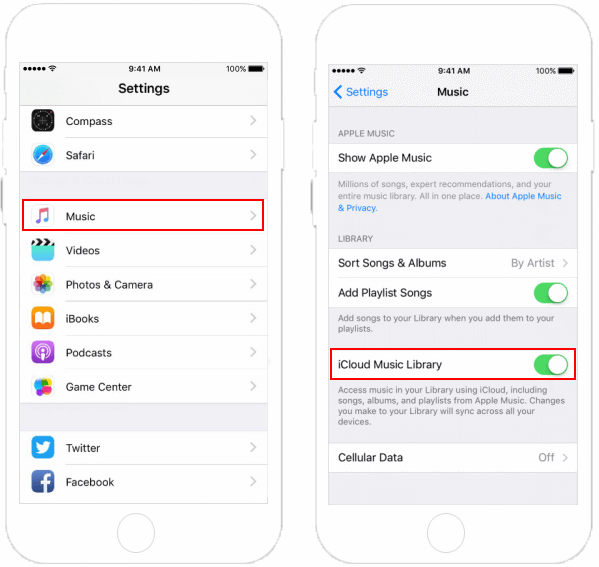
重置 Apple Music 设置:
重置 Apple Music 设置通常可以解决根本问题。 在iOS上,去 设置 > 音乐 > 重置音乐库. 在macOS上,打开音乐应用程序,单击 音乐 在菜单栏中,然后选择 优先。 然后,点击 常见问题 选项卡并单击 重设 重置音乐库旁边的按钮。
注销并重新登录:
在 Apple Music 应用中注销您的 Apple ID,然后重新登录以刷新应用的设置和身份验证。 在iOS上,去 设置 > [你的名字] > iTunes 和 App Store, 点击你的 苹果ID,然后选择“退出登录 ". 在macOS上,打开音乐应用程序,单击 账户 在菜单栏中,然后选择 退出登录.
检查日期和时间设置:
确保您设备上的日期和时间设置准确。 不正确的日期和时间设置有时会导致下载歌曲出现问题。 去 设置 > 通用 > 日期和时间 并启用“自动设置 “ 选项。
重置网络设置:
重置网络设置可以帮助解决可能导致歌曲下载问题的任何网络相关问题。 去 设置>常规>重置 然后选择“重置网络设置 “。请记住,这将删除您保存的 Wi-Fi 网络及其密码,因此请确保您手头有这些详细信息。
尝试使用不同的 Apple ID:
如果您可以访问具有有效 Apple Music 订阅的另一个 Apple ID,请尝试使用该 ID 登录,看看问题是否仍然存在。 这可以帮助确定问题是否特定于您的帐户或设备。
禁用 VPN 或代理:
如果您使用的是 VPN 或您设备上的代理,暂时禁用它。 有时网络配置实际上会干扰下载过程。 禁用 VPN 或代理后,尝试再次下载歌曲。
删除并重新安装Apple Music应用程序:
从设备中删除 Apple Music 应用并重新安装有时可以解决持续存在的问题。 按住应用程序图标,点击“删除应用 ”选项,然后从 App Store 重新安装。
恢复设备:
作为最后的手段,您可以考虑将设备恢复到出厂设置。 执行此操作之前,请确保备份所有数据。 恢复设备可以帮助消除任何可能影响歌曲下载的软件相关问题。 去 设置 > 常规 > 重置 > 删除所有内容 和设置 启动恢复过程。
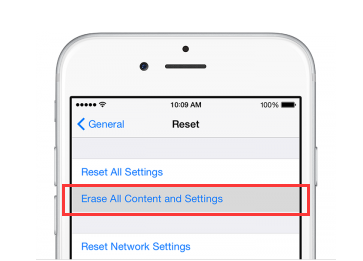
联系苹果支持:
如果您已尝试上述步骤,但仍然无法在 Apple Music 上下载歌曲,建议联系 Apple 支持以获得进一步帮助。 他们可以提供个性化指导并解决特定于您的设备和帐户的问题。
第 3 部分:如果您想听 Apple Music,最好使用的工具
如果问题 Apple Music无法下载歌曲 还是不行,可以使用第三方工具。 实现此目的最有效的方法是利用 iOS-Unlocker 苹果音乐解锁器 工具。 使用此工具,您可以轻松获取 Apple Music 曲目。
将歌曲保存到计算机上后,您可以继续将它们传输到不同的设备。 谈论 在 iPod 上播放您最喜欢的 Apple 音乐歌曲 或者观看,那是另一种体验。
请按照以下步骤实现此目的:
- 在计算机上安装并登录 iTunes。
- 启动 Apple Music Unlocker 软件。
- 点击“打开苹果网络播放器 “ 选项。
- 在窗口右上角登录您的 Apple ID。
- 选择所需的歌曲标题或播放列表标题并将其拖动到红色添加图标上以选择特定的歌曲或播放列表。
- 或者,打开播放列表并单击 红色添加符号 添加播放列表中的所有歌曲。
- 确定转换文件所需的输出格式,例如 MP3、M4A、WAV 或 FLAC。
- 如果您希望修改输出文件夹位置,您可以在此阶段执行此操作以指定转换后的文件的保存位置。
- 选择任一 "转化率 “或”全部转换 " 开始转换过程。

人们也读 如何在没有付费的情况下下载 YouTube 音乐:主要方法 指南:将 iTunes 有声读物传输到 iPhone 的主要技巧
总结
总结一下,遇到困难 Apple Music无法下载歌曲 可能是一次令人沮丧的经历。 然而,通过正确的工具和解决方案,您可以克服这个问题并轻松地享受您喜爱的曲目。 iOS-Unlocker 的 Apple Music Unlocker 是一款强烈推荐的有效获取 Apple Music 曲目的工具。
按照 Apple Music Unlocker 软件提供的分步说明,您可以轻松选择所需的歌曲或播放列表,并将其转换为各种格式,例如 MP3、M4A、FLAC 或 WAV。这样可以自由地在多个设备和平台上访问您下载的歌曲。
由罗西撰写
上次更新时间:2023-05-25